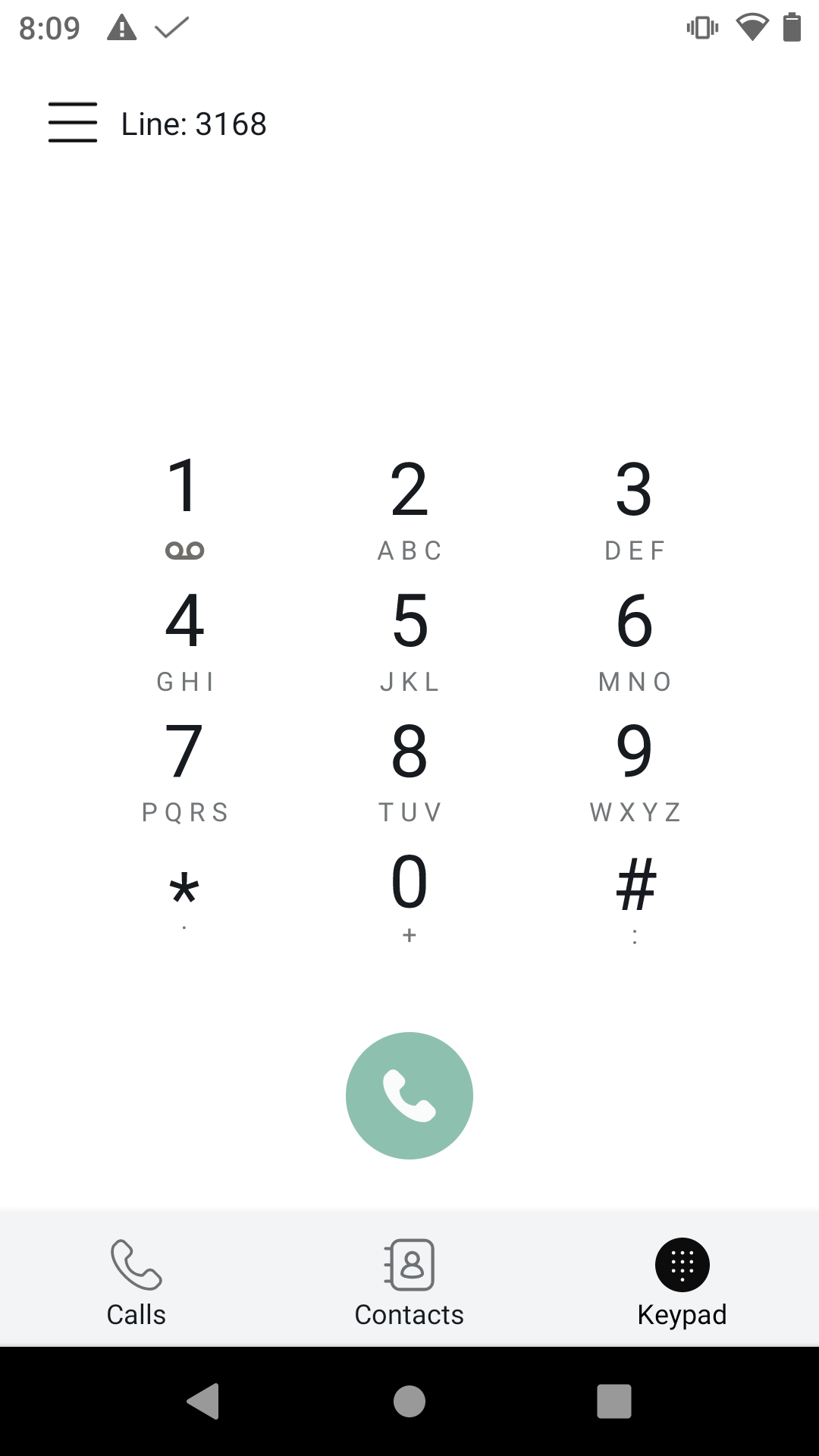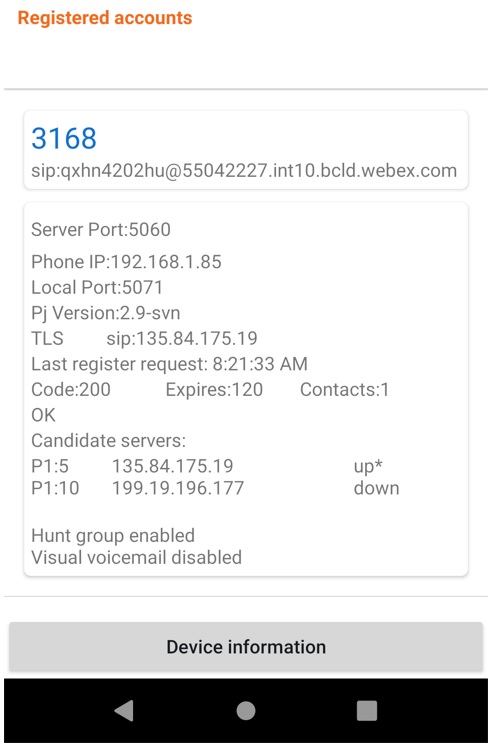- Página inicial
- /
- Artigo




Integrando os telefones sem fio Webex 840 e 860
 Neste artigo
Neste artigo Comentários?
Comentários?Os telefones sem fio Webex 840 e 860 fornecem uma plataforma de colaboração móvel que permite aos usuários gerenciar tarefas e se comunicar facilmente. Os telefones sem fio Webex 840 e 860 oferecem a potência e o desempenho de um smartphone seguro de nível empresarial, ao mesmo tempo que proporcionam um dispositivo fácil de gerenciar por meio da solução de colaboração da Cisco.
Visão geral do Webex Wireless Phone 840 e 860
Assim como outros dispositivos desenvolvidos pelo Android, o telefone é orientado por aplicativos, e não por menus. Você toque em ícones para abrir aplicativos. O seu telefone inclui vários aplicativos Cisco diferentes que permitem:
-
Fazer e receber chamadas telefônicas.
-
Coloque chamadas em espera.
-
Transferir chamadas.
-
Fazer chamadas de conferência.
-
Encaminhe suas chamadas.
-
Monitore a vida útil da bateria do seu telefone.
-
Personalize os botões do telefone.
-
Se configurado, forneça recursos de segurança de emergência, tais como alarmes e monitoramento de movimento.
-
Se configurado, envie difusões de grupo.
Como outros dispositivos de rede, os administradores do sistema configuram e gerenciam esses telefones. Com base nas necessidades da sua organização, os administradores podem limitar determinados recursos que podem estar disponíveis em dispositivos Android de nível de consumidor.
Entre em contato com o administrador do sistema para obter informações sobre as capacidades configuradas do seu telefone na sua organização.
A figura a seguir mostra o Webex Wireless Phone 840 à esquerda e o Webex Wireless Phone 840S à direita. O Webex Wireless Phone 840S inclui um scanner de alta velocidade.

A figura a seguir mostra o Webex Wireless Phone 860 à esquerda e o Webex Wireless Phone 860S à direita. O Webex Wireless Phone 860S inclui um scanner de alta velocidade.
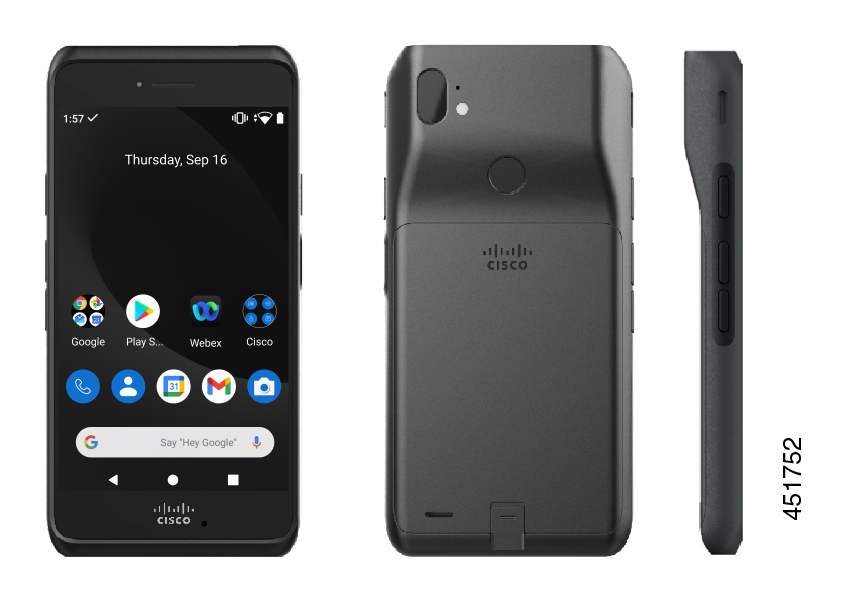
Algumas características físicas do Webex Wireless Phone 840 e 860 incluem:
-
Tela sensível ao toque de 4,0 polegadas (10,2 cm) para os telefones de 840
-
Tela sensível ao toque de 5,2 polegadas (13,2 cm) para os telefones de 860
-
Câmera dianteira de 8 MP e 5 MP para os telefones 840
-
Câmera dianteira de 13 megapixels (MP) traseira e 8 MP para os telefones 860
-
Reparação de vidro™ da janela
-
Exibição embutida para proteção de tela
-
A tolerância de antibaciais e baseada em álcool limpa
-
Latência - e sem lead
-
Prova de impacto e vibração
-
interface USB-C
-
Interface do USB on-the-Go (OTG) 2.0 para uso com um carregador de desktop ou multicharger
-
O Webex Wireless Phone 840 tem Ingress Protection 65 (IP65) com resistência ao lixo e à água de uma dedada.
-
O Webex Wireless Phone 860 tem Ingress Protection 68 (IP68) com resistência ao lixo, queda e líquidos.
-
Recarregável com um carregador de desktop, USB ou com múltiplos carregadores
Para obter mais detalhes sobre os telefones, consulte a folha de dados do produto.
Os administradores devem garantir que a LAN sem fio seja configurada de acordo com o Guia de implantação da LANsem fio Cisco Webex 840 e 860 Wireless.
Para conhecer os recursos e as funcionalidades do telefone, consulte o guia de referência rápida do Webex Wireless Phone 860 e 860S e o Webex Wireless Phone 840 e 860 guia do usuário.
Visão geral do aplicativo Cisco Phone
O aplicativo Telefone Cisco fornece ![]() a funcionalidade de chamadas telefônicas.
a funcionalidade de chamadas telefônicas.
O telefone pode não funcionar se houver uma falha de energia, pois o telefone depende da rede Wi-Fi para transmitir chamadas. Se o sistema sem fio estiver inocessado, o ícone Wi-Fi no telefone fica acinzentado. Pode haver um atraso de tempo entre a falha do sistema e a aparência do ícone de falha do registro. Consulte o administrador para verificar se o sistema sem fio possui alguma proteção contra quedas de energia.
Acessar o aplicativo Cisco Phone
Você pode acessar rapidamente o aplicativo Cisco Phone ![]() da tela do iniciador inicial.
da tela do iniciador inicial.
Se o aplicativoCisco Phone for o único aplicativo no seu iniciador inteligente, ele será aberto automaticamente quando você ligar o telefone.
|
Na tela do iniciador inicial, toque no aplicativo Cisco Phone |
Guias do aplicativo Cisco Phone
Quando você abre o aplicativo Cisco Phone ![]() , a guia Teclado
, a guia Teclado ![]() abre por padrão.
abre por padrão.
|
Guia |
Descrição |
|---|---|
Chamadas |
Use para visualizar recentes e chamadas perdidas. |
Contatos |
Use para acessar e adicionar contatos. |
Teclado numérico |
Use para fazer chamadas. |
Correio de voz |
Use para acessar suas mensagens de correio de voz. Esta aba só aparece se o administrador ativar o correio de voz visual. Se o administrador ativar e depois desativar o correio de voz visual, a guia Correio de voz permanecerá no aplicativo Telefone Cisco ; no entanto, ela não funcionará. |
Adicionar e atribuir telefones a um usuário
Com o Control Hub, você pode atribuir dispositivos a usuários para uso pessoal e, em seguida, registrar esses dispositivos na nuvem.
Os dispositivos listados aqui suportam Webex Calling. Você pode registrar o Webex Wireless Phone 840 e 860 usando um endereço MAC.
Certifique-se de que a versão mínima de firmware para dispositivos 840 ou 860 no Webex Calling seja a 1.6. Além disso, atualize os telefones que estão em versões de firmware anteriores para a 1.6 ou posterior.
A ferramenta de atualização de firmware atualiza o firmware e não fornece um arquivo de Webex Calling atualização. Provisione o telefone no Control Hub usando o endereço MAC e adicione manualmente o telefone Webex Calling .
| 1 |
Na exibição do cliente em https://admin.webex.com, vá para e clique em Adicionar dispositivo. Você também pode adicionar um telefone a um usuário no perfil do usuário. Veja como na seção Gerenciar um dispositivo para um usuário. |
| 2 |
Selecione Usuário existente, insira o proprietário do telefone, seja parte do nome do usuário ou o nome real, escolha o usuário nos resultados e clique em Próximo. |
| 3 |
Escolha o dispositivo na lista suspensa e clique em Próximo. |
| 4 |
Escolher pelo endereço MAC—Esta opção permite inserir o endereço MAC do dispositivo. O endereço MAC de um telefone deve ser uma entrada exclusiva. Se você inserir um endereço MAC de um telefone que já está registrado ou se cometer um erro ao inserir o número, uma mensagem de erro será exibida. Em seguida, clique em Salvar. Limitações podem ser aplicadas ao usar dispositivos de terceiros. |
O que fazer em seguida
Dispositivos a bordo para Webex Calling
Atualize os dispositivos Cisco 840 e 860 que você recebe da fábrica para o firmware mais recente para oferecer suporte ao Webex Calling. Você pode gerar um Código QR que contém as credenciais de Wi-Fi e o endereço do servidor para o firmware. O telefone verifica a Código QR para iniciar o processo de atualização de firmware.
Use este procedimento para provisionar o telefone para baixar o firmware necessário.
Antes de começar
A ferramenta de atualização de telefone sem fio Webex atualiza o telefone para a versão mínima compatível com o Webex Calling, a 1.6.0. Se o telefone estiver na versão 1.6.0 ou posterior, você pode restaurar as configurações de fábrica e seguir as instruções na tela do telefone para adicionar a conexão sem fio. Siga estes passos por telefone para se cadastrar e iniciar o Webex Calling.
| 1 |
Acesse o https://webexphoneupgrade.cisco.com/qr portal. |
| 2 |
Provisione os sites SSID e senha Wi-Fi. |
| 3 |
Deixe os valores padrão para o servidor de carregamento, a menos que esteja usando um servidor local para hospedar o firmware. 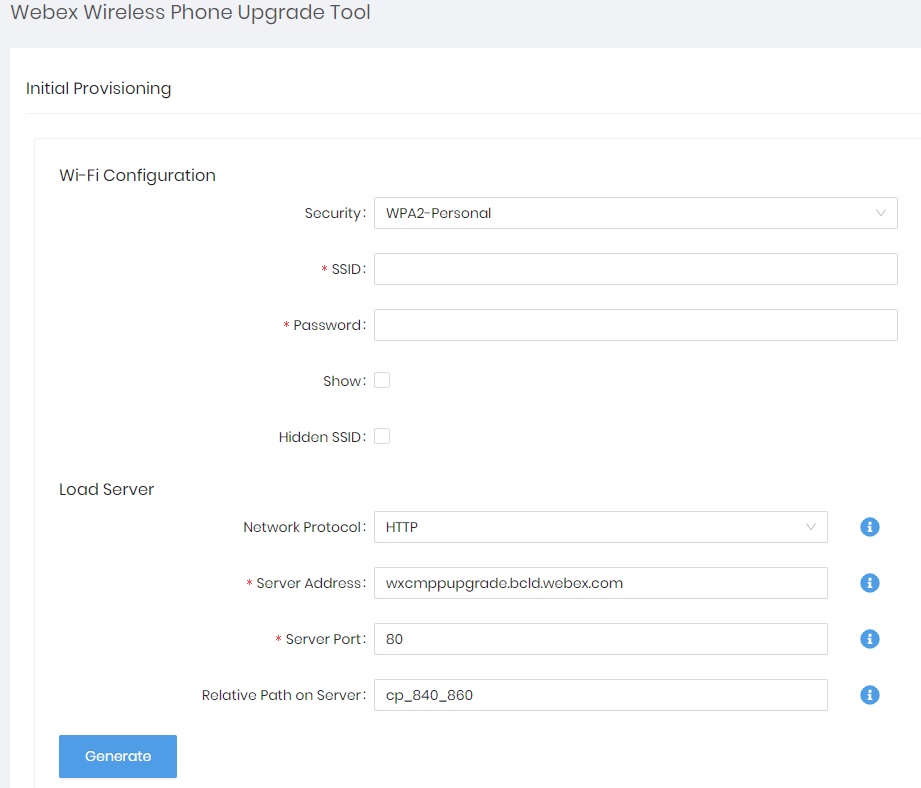 |
| 4 |
Clique no botão Gerar para gerar a Código QR. 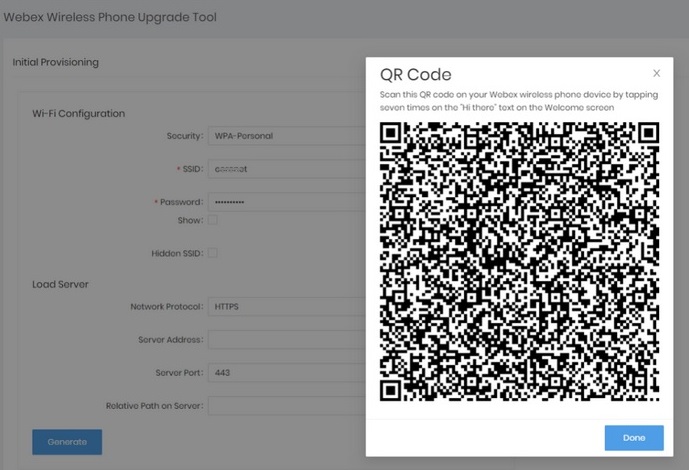 |
| 5 |
Na tela de boas-vindas do telefone, toque sete vezes no texto "Olá" para acessar a câmera e escanear um código QR. |
| 6 |
Permitir que o download de firmware seja concluído. Leva em torno de 20 minutos para concluir o download. |
| 7 |
O telefone é restaurado às configurações de fábrica após a conclusão do download do firmware. |
| 8 |
Na tela de Boas-vindas, siga as instruções para configurar o telefone. |
Gerenciar um dispositivo para um usuário
Você pode adicionar, remover, reinicializar ou verificar a ativação para os dispositivos que são atribuídos aos usuários dentro da sua organização. Isso pode ser útil para visualizar e gerenciar dispositivos na tela do usuário, quando necessário.
| 1 |
Na exibição do cliente em https://admin.webex.com, vá para Usuários. |
| 2 |
Selecione o usuário para modificar e clicar em Dispositivos . |
| 3 |
Para adicionar um dispositivo a este usuário, clique em Adicionar dispositivo. Se o usuário já tiver atribuído um dispositivo e você quiser adicionar outro dispositivo, |
| 4 |
Para modificar um dispositivo existente, selecione o nome do dispositivo. Aqui você pode visualizar e editar as configurações do dispositivo, excluir o dispositivo, reinicializar o dispositivo ou criar um novo código de ativação para o dispositivo, se aplicável. Para obter mais informações sobre como definir as configurações do telefone, consulte Definir e atualizar as configurações do telefone. |
| 5 |
Clique em Ações para gerenciar o dispositivo. Ações ajudam a aplicar alterações de configuração ou atualizar o firmware para os dispositivos MPP. A guia Ações possui as opções a elas:
|
Solução de problemas geral
Solução de problemas geral
A tabela a seguir fornece informações gerais para resolução de problemas.
|
Problema |
Solução |
|---|---|
|
Você não está em uma chamada e o telefone fica preto e exibe a mensagem: Proximidade detectada. |
O telefone tem um sensor de proximidade no canto superior direito. Quando este sensor está bloqueado, a tela do telefone fica preta. O sensor normalmente está bloqueado pelo rosto quando o fone de ouvido é usado para ouvir um chamador. Se você não estiver em uma chamada e vir a mensagem: Proximidade detectada. O sensor pode estar coberto com um dedo, papel ou algo que bloqueia a luz. Se não houver bloqueio visível, limpe a área do sensor. |
|
Ao usar um fone de ouvido padrão, você experimentará um sinal de zero ou intermitente. |
O conector do fone de ouvido pode estar 1 a 1. Se disponível, sopro de ar enlatado no conector para limpar a conexão. Sempre aponte a orientação de ar envidado em ângulos escuros para a frente e para os olhos e sempre use óculos ou óculos de segurança ao realizar este procedimento. Não use fones de ouvido nos conectores, pois eles aplicam muita força. |
|
Conflitos de aplicativos de terceiros |
A interferência de aplicativos de terceiros pode ser eliminada restaurando as configurações de fábrica e registrando novamente o telefone problemático. Para obter mais detalhes sobre a restauração de fábrica, consulte Restaurando os padrões de fábrica no Guia de implantação do telefone sem fio Cisco 840 e 860. |
Capturar um screenshot no telefone
Ao solucionar problemas, pode ser útil ter uma captura de tela do telefone.
Uma maneira alternativa de capturar uma captura de tela no telefone é pressionar os botões De energia e volume ao mesmo tempo.
| 1 |
Pressione e segure o botão De energia. |
| 2 |
Toque em Captura de tela. Uma notificação aparece brevemente em primeiro plano e depois aparece na gaveta de notificações.
|
| 3 |
Toque na notificação para Compartilhar, Editarou Excluir a captura de tela. A menos que você exclua uma captura de tela, você também pode localizá-la no aplicativo de |
Criar um relatório de problemas do telefone
Se você tiver um problema com o seu telefone, você pode criar um pacote de relatórios de registro que podem ajudar o administrador do sistema a solucionar o problema. Pode levar alguns minutos para gerar o relatório de problemas e os arquivos de registro. Quando o telefone vibrar duas vezes, você sabe que o relatório está concluído.
Se o navegador da web do seu telefone estiver habilitado, você pode baixar os arquivos do pacote de log para dar ao administrador do sistema.
| 1 |
Acesse o aplicativo Telefone |
| 2 |
Toque no menu da Gaveta . |
| 3 |
Toque em Status do telefone Cisco, colete o endereço IP do telefone e toque na seta para a esquerda. |
| 4 |
Toque no menu da Gaveta . |
| 5 |
Toque em Relatar problema. Este passo leva alguns minutos para gerar o arquivo (um triângulo com um ponto de exclamação indica que a geração está em andamento).
|
| 6 |
Toque no menu da Gaveta . Enquanto a geração de relatório PRT estiver em andamento, o telefone piscará uma luz vermelha. |
| 7 |
Acesse o navegador da web do telefone. http://<Phone IP Address> após a conclusão da geração do log.
|
| 8 |
No navegador da web do telefone, acesse a guia Registros do dispositivo. |
| 9 |
Clique no arquivo de registro mais alto na lista para baixar o arquivo de registro no seu computador. |
| 10 |
Compartilhe o arquivo de registro com seu administrador. |
| 11 |
Depois que o telefone vibrar duas vezes, entre em contato com o administrador do sistema para fornecer uma descrição do problema e um tempo aproximado. |

 clique no ícone ao lado de Dispositivos e clique em
clique no ícone ao lado de Dispositivos e clique em